ブール演算入力オブジェクトのワイヤフレーム カラーをカスタマイズするには
- 既定では、ブール演算入力オブジェクトはオレンジ色のワイヤ フレームとして表示され、シーン内の他のオブジェクトと区別されます。入力メッシュのワイヤフレーム カラーをカスタマイズするには、次の操作を実行します。
- カラー設定(Color settings) (ウィンドウ > 設定/プリファレンス > カラー設定 > 非アクティブ > オブジェクト(Windows > Settings/Preferences > Color Settings > Inactive > Objects))で、ブーリアン サーフェス(Boolean surfaces)スライダを調整します。
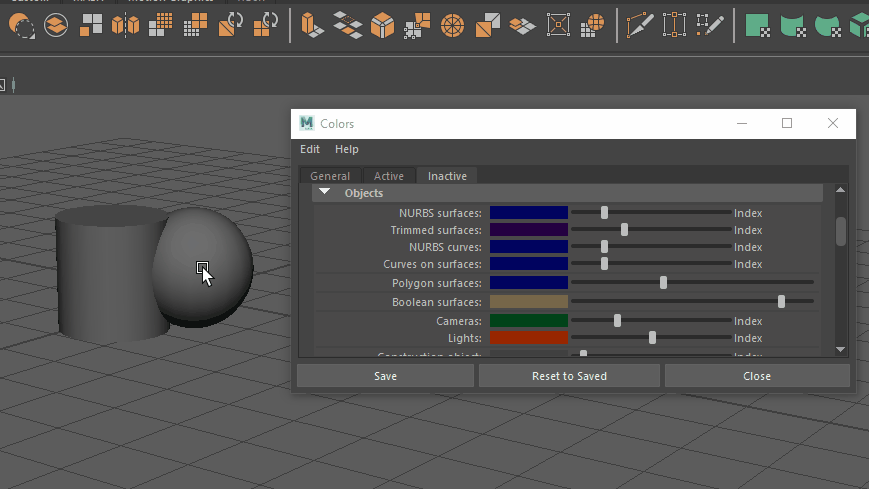
- カラー設定(Color settings) (ウィンドウ > 設定/プリファレンス > カラー設定 > 非アクティブ > オブジェクト(Windows > Settings/Preferences > Color Settings > Inactive > Objects))で、ブーリアン サーフェス(Boolean surfaces)スライダを調整します。
入力オブジェクトのワイヤフレームの不透明度を調整するには
- 次のいずれかを実行します。
- アトリビュート エディタ(Attribute Editor)で、入力オブジェクトのトランスフォーム ノードまたはシェイプ ノードを選択し、ディスプレイ > 描画オーバーライド(Display > Drawing Overrides)を選択します。オーバーライドの有効化(Enable Overrides)をオンにして、不透明度(Opacity)スライダを調整します。
- チャネル ボックス(Channel Box)で、レイヤを右クリックして<layerName>を選択します。表示されるレイヤの編集(Edit Layer)ウィンドウで、カラー(Color)を RGB に設定し、不透明度(Opacity)スライダを調整します。
注: 不透明度(Opacity)の値は 0.0 (完全な透明)から 1.0 (不透明)の間である必要があります。既定の入力オブジェクトのカラーには既に 0.3 のアルファ値が適用されています。ヒント: ワイヤフレームの透明度を上げると、特に高解像度のジオメトリで、サーフェス シェーディングとテクスチャの詳細をさらに明瞭に表示することができます。